Kuinka korjata Adobe InDesign puuttuvien laajennusten virhe
Windows / / August 04, 2021
Mainokset
Adobe InDesign on hyödyllinen ohjelmisto, jolla on siten huomattava määrä käyttäjiä. Kuitenkin viime aikoina useat InDesign-käyttäjät ovat väittäneet "Tiedostoa ei voi avata. Adobe InDesignista puuttuu laajennuksia. Päivitä laajennukset uusimpiin versioihin”-Virhekehote. Se ilmestyy, kun käyttäjät yrittävät avata mitä tahansa Adobe InDesignilla luotua tiedostoa tietokoneellaan.
Sisällysluettelo
-
1 Paras 4 tapaa korjata Adobe InDesign puuttuvien laajennusten virhe
- 1.1 Korjaus 1: Päivitä Adobe InDesign:
- 1.2 Korjaus 2: Poista laajennustiedot tiedostostasi:
- 1.3 Korjaus 3: Varmista, että järjestelmäsi täyttää InDesignin ja laajennuksen vähimmäisvaatimukset:
Paras 4 tapaa korjata Adobe InDesign puuttuvien laajennusten virhe
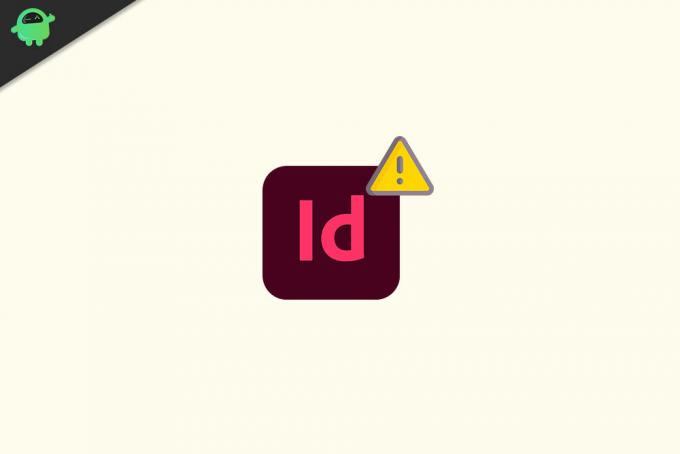
Syy löydettiin mainitun kysymyksen takana on; kun tiedosto luotiin yhdessä ohjelmistoversiossa (esim. CS 5), mutta käyttäjä yrittää avata sen toisessa versiossa, kuten CS 5.5. Virhe voi ilmetä myös joistakin erityisistä laajennuksista, joita käytetään tiedoston luomiseen, jota käyttäjät yrittävät avata. Ongelma on kuitenkin ratkaistavissa, ja siitä voidaan päästä eroon käyttämällä mitä tahansa alla mainituista korjauksista:
Korjaus 1: Päivitä Adobe InDesign:
"Adobe InDesign puuttuvien laajennusten virheen" ensisijainen korjaus on päivittää Adobe InDesign. Suurimman osan ajasta minkä tahansa ohjelmiston viimeisin päivitys korjaa yleensä olemassa olevat virheet ja lisää joitain muita hyödyllisiä ominaisuuksia. Siksi tässä tapauksessa on suositeltavaa päivittää Adobe InDesign -ohjelmisto uusimpaan käytettävissä olevaan versioon. Sen tekemisestä
Mainokset
- Ensinnäkin, käy Adoben virallinen verkkosivusto ja siirry sitten kohtaan lataa Adobe InDesignin uusin julkaisu.
- Seuraa nyt kaikkia ohjeita näytön ohjeiden mukaan ja suorita prosessi loppuun.
Seuraa lisäksi FIX 2: ta tarkasti.
Korjaus 2: Poista laajennustiedot tiedostostasi:
Yllä oleva korjaus korjaa "Adobe InDesign puuttuvien laajennusten virheen"; ohjelmisto kehottaa kuitenkin puuttuvia laajennuksia; Noudata seuraavia ohjeita:
- Ensinnäkin, avaa Adobe InDesign.
- Siirry nyt vasempaan yläkulmaan ja napsauta Tiedosto. Napsauta pikavalikosta vaihtoehtoa Viedä.
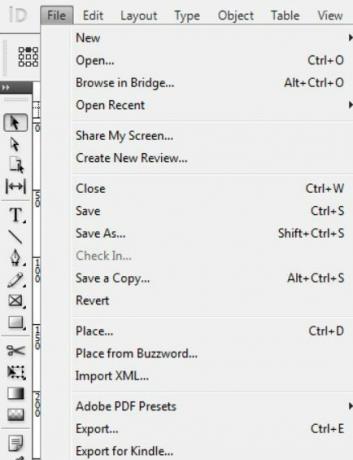
- Nyt Vie tiedosto että .idml muoto. Voit löytää ja avata .idml-muoto Adobe InDesignin vanhemmissa versioissa.

- Kun olet käynnistänyt sen omassa InDesign (esim. CS3), voit edelleen Save tiedosto tiedostoon .inx-muoto ja sitten viedä siihen .indd-tiedostomuoto kaikkien kyseiseen tiedostoon tallennettujen laajennustietojen poistamiseen.
- Kun olet suorittanut koko prosessin, yritä ladata asiaankuuluva sivu, jolla näytettiin ”Adobe InDesign puuttuvien laajennusten virhe”, ja tarkista onko se ratkaistu vai jatkuuko se.
Korjaus 3: Varmista, että järjestelmäsi täyttää InDesignin ja laajennusten vähimmäisvaatimukset:
Jotkin laajennukset tai laajennussarjat on suunniteltu erittäin monimutkaisiin tai omistettuihin tehtäviin, joten ne vaativat järjestelmässä enemmän muistia kuin Adobe InDesign tarvitsee. Jos käytät kolmannen osapuolen laajennuksia asiakirjan aikaisemman version luomiseen, varmista, että ne täyttävät vähimmäisjärjestelmän vaatimukset, on asennettu oikein ja ovat yhteensopivia Adobe InDesign -version kanssa, jonka käyttäjät valitsevat muuntaa asiakirja.
Korjaus 4: Käytä InEXUtilsia Adobe InDesign CC2017: lle:
Jos mikään yllä mainituista korjauksista ei toimi sinulle, harkitse InEXUtils for Adobe InDesign CC2017: n käyttöä. Tämä korjaus on toiminut monille kärsiville käyttäjille ja on ratkaissut edelleen Adobe InDesignin puuttuvien laajennusten virheen. Noudata alla annettuja ohjeita,
Mainokset
- Ensinnäkin Lataa ja asenna InEXUtils-laajennus.
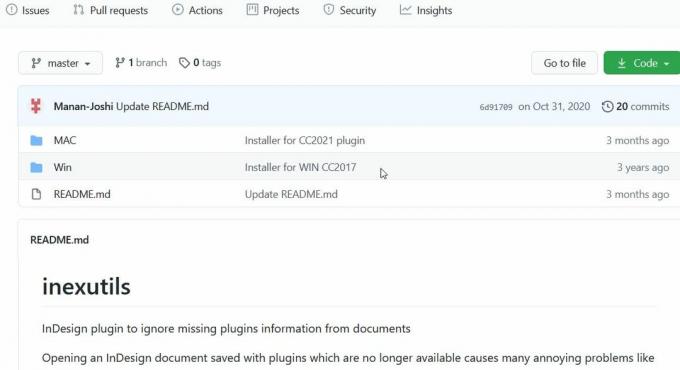
- Kun asennus on valmis, avaa tiedosto Adobe InDesignissa.
- Nyt näytön yläreunassa auta -välilehdellä InEXUtils vaihtoehto.
- Napsauta avattavaa valikkoa ja valitse vaihtoehto Ohita puuttuvat laajennukset (kaikki asiakirjat) ja sitten viimeiseksi, tallenna Adobe InDesign -tiedosto uudelleen.
- Tarkista nyt lopuksi, onko Adobe InDesign puuttuvien laajennusten virhe ratkaistu.
Tiedostoa ei voi avata. Adobe InDesignista puuttuu laajennuksia. Päivitä laajennukset uusimpiin versioihin ”-virhe on hankala tilanne, joka voi estää käyttäjiä käyttämästä InDesign-tiedostoa.
Toivomme kuitenkin, että ratkaiset keskustellun ongelman tässä artikkelissa mainitusta korjausluettelosta. Olemme yrittäneet sisällyttää parhaat mahdolliset keinot, joista toinen tai toinen auttaisi helposti tapauksessasi. Jos sinulla on kysyttävää tai palautetta, kirjoita kommentti alla olevaan kommenttikenttään.


![Vertex-latausongelman korjaaminen [vianmääritys]](/f/9238684cd318241e6b188a3923d01662.png?width=288&height=384)
![Palautustilaan siirtyminen Doogee F7: ssä [Varasto ja mukautettu]](/f/e79f3a7364b18b9973a9eec81442b883.jpg?width=288&height=384)